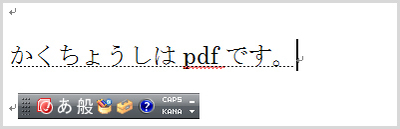前回の「ローマ字入力中に先頭が大文字の英単語を入力する」では、[Shift]キーを活用することで、ローマ字入力中に半角英数字を入力する方法を紹介した。ただし、この方法で入力できるのは、先頭が大文字の英単語だけだ。したがって、次のような小文字から始まる英単語の入力には向いていない。
| 拡張子はpdfです。 |
もちろん、「拡張子はPpdfです。」と入力して大文字の「P」を削除するという手もあるが、かなり面倒だ。
しかし、今回紹介する設定なら、ローマ字入力中に[Shift]キーを押すだけで、半角英数文字の入力モードに切り替わるようになる。まずは、MS-IME 2007でその設定を説明したあと、具体的な変換例を紹介しよう(MS-IMEも設定・操作は共通)。
設定は以上である。これで、次のような変換操作が可能になる。
![[Shift]キーを押す。すると、半角英数の入力モードに切り替わる](4_spx399.jpg)
![[Shift]キーを押す。すると、半角英数の入力モードが解除され、元に戻る](6_spx400.jpg)
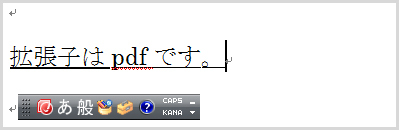
![[Enter]キーで確定する](9_spx398.jpg)
なお、今回の設定を有効にしても、前回の操作はそのまま利用できる。したがって、今回の設定により、次のような操作ができることになる。
【操作】ローマ字入力中に[Shift]キーを押しながら英文字キーを押す
↓
【結果】
半角の英大文字が入力され、半角英数の入力モードに切り替わる。
【操作】
ローマ字入力中に[Shift]キーを押す。
↓
【結果】
半角英数の入力モードに切り替わる。
【操作】
上記の2つの操作のあとに[Shift]キーを押す。
↓
【結果】
半角英数の入力モードを解除する。


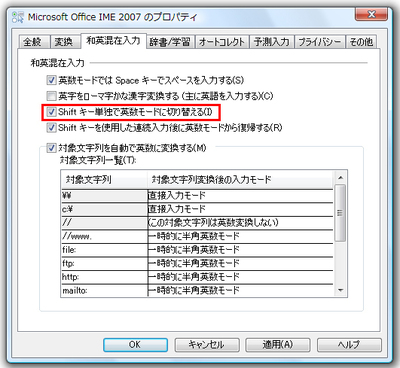
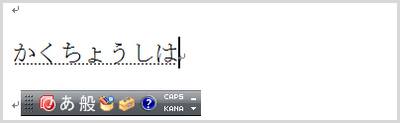
![[p][d][f]とキーを押して「pdf」と入力する](thumb_400_5_px400.jpg)